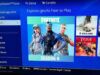Come cambiare NAT PS4
Hai intenzione di ospitare una sessione multiplayer del tuo titolo preferito su PlayStation 4, ma la procedura per creare la partita continua a restituirti un errore e gli altri giocatori non riescono proprio a collegarsi. Probabilmente il problema è il NAT impostato sul tuo router. Mi spiego meglio: per collegare più dispositivi a Internet con un singolo abbonamento, il router utilizza un meccanismo che consente di indirizzare i dati al destinatario corretto, distinguendo i vari dispositivi tramite IP privato e porta di ascolto (ma l’unico indirizzo visibile su Internet è quello dell’IP pubblico). Questo sistema si chiama, per l’appunto, NAT e potrebbe creare qualche problema nelle attività gaming online.
Non c’è però nulla di cui preoccuparsi: in caso di errori legati al NAT, è possibile risolvere tutto intervenendo manualmente sulle impostazioni della connessione. Come dici? È proprio il tuo caso ma non sai come fare? No problem: se vuoi, nel tutorial di oggi ti spiegherò come cambiare il NAT su PS4 fornendoti tutte le istruzioni di cui hai bisogno.
Coraggio: non devi far altro che leggere e mettere in pratica le rapide istruzioni che trovi qui sotto, intervenendo sul router e aprendo le porte di comunicazione corrette su quest’ultimo. Mettiti quindi bello comodo e segui attentamente il mio tutorial: posso garantirti che, alla fine, riuscirai a raggiungere il tuo obiettivo quasi senza accorgertene. Detto ciò, a me non resta altro da fare, se non augurarti buona lettura e buon divertimento!
Indice
Informazioni preliminari

Prima di entrare nel dettaglio della procedura su come cambiare il NAT su PS4, ritengo possa interessarti saperne di più su questo meccanismo e le tipologie in cui esso si distingue .
Come già accennato nella fase introduttiva del tutorial, il NAT (Network Address Translation) è il meccanismo che permette la traduzione degli indirizzi di rete. Nel caso di una rete LAN, come può essere la tua rete di casa, il NAT permette di "mascherare" i pacchetti legati ai dispositivi collegati alla rete locale in modo che essi risultino associati all’unico indirizzo IP pubblico assegnato dall’ISP (Internet Service Provider), ovvero l’operatore con cui hai sottoscritto il contratto per poter usufruire della connessione a Internet.
Le tipologie esistenti di questo meccanismo sono tre: NAT 1, NAT 2 e NAT 3. Il primo indica che il NAT è aperto e quindi completamente disponibile per accogliere le connessioni dall’esterno, come quelle necessarie ai giochi online: si tratta del caso migliore, quello in cui l’utente ottiene le maggiori prestazioni dalla propria rete. Tuttavia, il NAT 1 è particolarmente difficile da ottenere (bisogna collegare la PS4 al modem tramite cavo e alcuni operatori hanno delle restrizioni che non consentono di averlo).
Il NAT 2 è, invece, la situazione più diffusa tra i giocatori: l’apertura del NAT è limitata ad alcune porte specifiche utilizzate dal gioco e la maggior parte dei fornitori di servizi consente di ottenere semplicemente questo tipo di NAT. Il NAT 3 è quello che può causare problemi, visto che va a creare una situazione di chiusura, che impedisce ad alcuni giochi online di comunicare correttamente con la Rete.
Come scoprire il NAT su PS4

Come dici? Non sai di quale NAT disponi attualmente? Non preoccuparti, la PlayStation 4 implementa una funzionalità nativa che consente di ottenere proprio questo tipo d’informazione.
Per procedere, devi effettuare uno speed test direttamente dalla console. Recati quindi nella barra degli strumenti superiore e premi il pulsante X del controller sull’icona delle Impostazioni (quella dell’ingranaggio). A questo punto, seleziona prima la voce Rete e in seguito quella Configura connessione Internet.
Scegli, dunque, se utilizzare una rete senza fili, selezionando la voce Usa Wi-Fi, oppure una connessione via cavo, premendo su Usa un cavo di rete (LAN). Se hai deciso di utilizzare una rete Wi-Fi, dovrai digitare la chiave d’accesso, nel caso sia la prima volta che vi accedi. Il mio consiglio, comunque, è quello di usare una connessione cablata, in modo da evitare i classici problemi delle reti senza fili, come le interferenze o la scarsità di segnale.
Dopo esserti collegato alla Rete, non ti resta che premere il tasto X del pad sulla voce Verifica connessione Internet e attendere che la console porti a termine il test. Troverai l’informazione che cerchi accanto alla voce Tipo NAT. Se disponi di un NAT di tipo 1, i problemi di connessione sono dovuti ad altri fattori, mentre ti invito a continuare a leggere la guida in caso di tipo 2 o tipo 3.
Come modificare NAT PS4
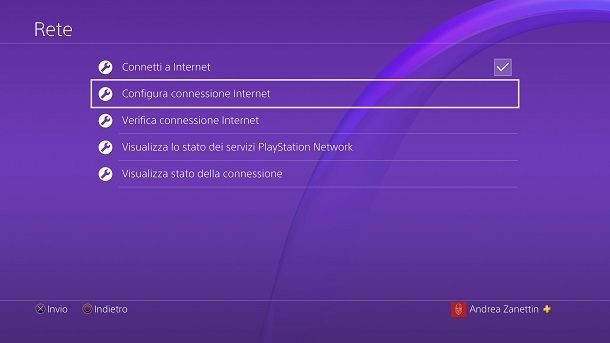
Come avrai forse già intuito, per riuscire a giocare online in modo corretto con la PlayStation 4 è necessario avere un NAT almeno di tipo 2. Qui sotto trovi tutte le indicazioni che ti aiuteranno a raggiungere il tuo obiettivo.
Il primo passo da compiere è impostare un IP statico sulla PS4. Per compiere quest’operazione, devi recarti nella barra degli strumenti superiore e premere il tasto X del pad sull’icona dell’ingranaggio (Impostazioni). Dopodiché, devi selezionare la voce Rete, quindi quella Configura connessione Internet e scegliere se utilizzare una rete Wi-Fi oppure una rete cablata (il mio consiglio è sempre quello di utilizzare un cavo Ethernet). Se hai deciso di utilizzare una rete senza fili, potrebbe esserti richiesto di digitare la chiave d’accesso (nel caso non sia stata già salvata sulla console).
A questo punto, premi il pulsante X del controller sulla voce Personalizzata e, quando ti viene chiesto di impostare l’indirizzo IP, seleziona la voce Manuale. Una volta fatto ciò, inserisci un indirizzo IP in base all’indirizzo del router: ad esempio, se il router ha indirizzo 192.168.1.1, quello della PlayStation 4 dovrà essere compreso nello schema 192.168.1.xx, dove al posto delle ‘x’ ci sono delle cifre a tua scelta (es. 192.168.1.14). Per quanto riguarda il campo Maschera di sottorete, digita 255.255.255.0 (solitamente è questa, ma può variare di rete in rete), mentre in Gateway predefinito e in DNS primario inserisci, invece, l’indirizzo del router (es. 192.168.1.1). Lascia vuoto il campo DNS secondario. Infine, premi sul pulsante Avanti, imposta il valore MTU su Automatico e scegli di non usare server proxy. Perfetto, hai correttamente assegnato un IP statico alla tua PS4.

Il passo successivo è quello di aprire le porte usate dai giochi nel pannello di configurazione del router. Queste variano di gioco in gioco, ma in linea generale Sony consiglia, sul suo sito Web ufficiale, di provare con queste: 80 TCP, 443 TCP, 3478 TCP, 3479 TCP, 3480 TCP, 3478 UDP e 3479 UDP.
Per configurare le porte nel router, devi aprire il browser che usi solitamente per navigare in Internet, collegarti all’indirizzo del router (di solito è 192.168.1.1 o 192.168.0.1), digitare nome utente e password e premere sul pulsante Accedi. Se l’indirizzo IP del router non è corretto, prova a seguire le indicazioni contenute nella mia guida dedicata all’argomento. Se, invece, non ricordi nome utente e password per accedere al pannello di amministrazione, prova con admin/admin, admin/password oppure consulta la mia guida su come vedere la password del modem.
A questo punto, poiché la procedura per aprire le porte varia in base al router in proprio possesso, ti farò un esempio relativo a un router D-Link. In ogni caso, in linea generale, le operazioni da compiere sono simili un po’ su tutti i dispositivi.
Una volta effettuato l’accesso nel pannello di amministrazione del router, premi quindi sulla voce Caratteristiche e seleziona l’opzione relative all’inoltro porte. Dopodiché premi sul pulsante Aggiungi regole, completa il campo Nome con una descrizione (es. "Porta PS4"), digita l’IP locale della PlayStation 4 (quello statico che hai impostato in precedenza) nell’apposito campo, inserisci le porte TCP e UDP che ti ho indicato prima (devi inserire lo stesso valore sia in entrambi i campi dedicati alle porte e creare una regola diversa per ogni porta). Infine, premi sul pulsante Applicare, ripeti l’operazione per tutte le porte coinvolte e premi sul pulsante Salva, per applicare le modifiche.
Per maggiori dettagli su come effettuare quest’operazione sui router dei e degli operatori più famosi, ti invito a consultare i miei tutorial su come configurare un router Netgear, come configurare un router TP-Link, come configurare un router D-Link, come configurare un router TIM/Telecom, come configurare un router Infostrada e come configurare un router Fastweb.
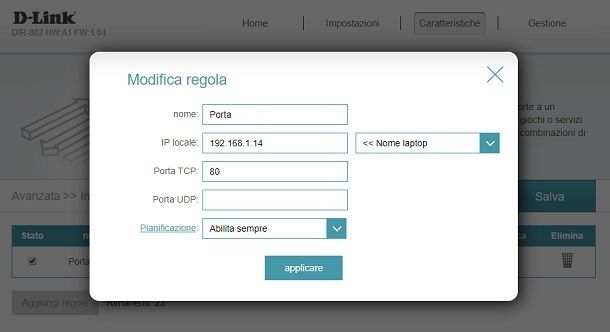
Adesso, tutto ciò che devi fare è eseguire nuovamente il test descritto nel capitolo su come scoprire il NAT su PS4 e, se tutto è stato svolto correttamente, accanto alla voce Tipo NAT dovrebbe essere comparsa la scritta Tipo 2.
Nel caso ci siano ulteriori problemi, probabilmente potresti aver inserito un indirizzo del router non corretto. Per maggiori informazioni, ti invito a dare un’occhiata alla mia guida su come aprire le porte per la PS4.
Come ottenere NAT 1 su PS4
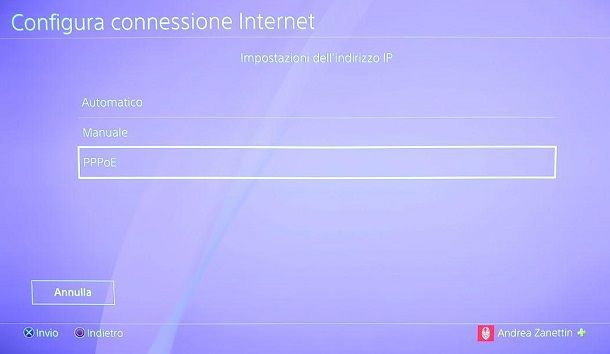
Come accennato nel capitolo delle informazioni preliminari, ottenere il NAT 1 non è semplice. Infatti, esso prevede che il fornitore di servizi supporti la connessione PPPoE (Point-to-Point Protocol over Ethernet): si tratta di un metodo che consente di avere una rete ad alta velocità, ma in Italia questa possibilità non è supportata da tutti gli ISP. Tra i fornitori di servizi che supportano la connessione PPPoE troviamo TIM, Fastweb e Vodafone. Ti consiglio di effettuare una ricerca online per comprendere se il tuo operatore supporta o meno questa possibilità.
In ogni caso, questa modalità di connessione prevede che la PlayStation 4 sia collegata al router mediante cavo. In alcune situazioni, la connessione PPPoE potrebbe funzionare anche tramite Wi-Fi di tipo AC a frequenza 5 GHz oppure attraverso Powerline, ma sconsiglio queste ultime due modalità in quanto potrebbero non essere stabili. Inoltre, il Wi-Fi di tipo AC è supportato solamente dalle PlayStation 4 Slim e Pro.
Per impostare il NAT di tipo 1 con un operatore che lo permette, tutto ciò che devi fare è collegare la PS4 al router tramite cavo Ethernet e impostare la connessione in modo manuale.
Per procedere, recati dunque nella barra degli strumenti superiore e premi il tasto X del controller sopra l’icona Impostazioni (quella dell’ingranaggio). Dopodiché seleziona prima la voce Rete e in seguito quella Configura connessione Internet.
Una volta scelta la voce Usa un cavo di rete (LAN), dovrai selezionare in successione quelle Personalizzata e PPPoE e dovrai inserire le credenziali per effettuare la connessione. Ad esempio, se il tuo operatore è TIM, prova a inserire timadsl sia come ID utente che come password.
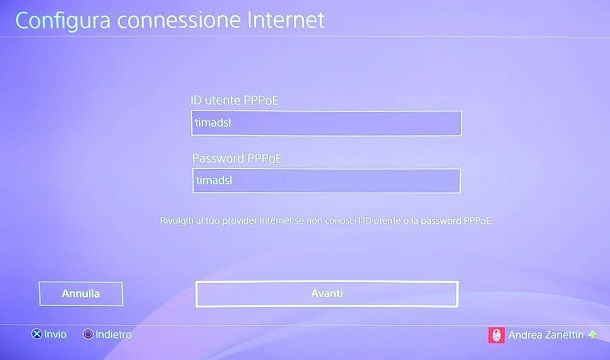
Una volta fatto questo, premi sul pulsante Avanti, lascia tutte le altre impostazioni su Automatico ed esegui nuovamente il test che ho descritto nel capitolo su come scoprire il NAT su PS4, per vedere se ora disponi del Tipo 1.
In ogni caso, ti ricordo che con il NAT 2 non dovresti comunque avere alcun tipo di problema per il gaming online. Puoi ottenere il NAT di tipo 2 seguendo le indicazioni che ho fornito nel capitolo su come modificare il NAT su PS4.
Se non riesci proprio a capire quali siano le credenziali, ti consiglio di cercarle online oppure chiedere direttamente al tuo fornitore della connessione a Internet. Per maggiori dettagli, ti invito a consultare le mie guide su come parlare con operatore Telecom, come parlare con un operatore Vodafone, come parlare con un operatore Fastweb, come contattare Infostrada e come parlare con operatore 3.
Per maggiori informazioni su come velocizzare la connessione ti consiglio, invece, di dare un’occhiata al mio tutorial su come non laggare su Fortnite PS4: i suggerimenti presenti nella guida valgono anche per gli altri giochi.

Autore
Salvatore Aranzulla
Salvatore Aranzulla è il blogger e divulgatore informatico più letto in Italia. Noto per aver scoperto delle vulnerabilità nei siti di Google e Microsoft. Collabora con riviste di informatica e cura la rubrica tecnologica del quotidiano Il Messaggero. È il fondatore di Aranzulla.it, uno dei trenta siti più visitati d'Italia, nel quale risponde con semplicità a migliaia di dubbi di tipo informatico. Ha pubblicato per Mondadori e Mondadori Informatica.